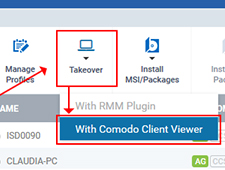 เวลาอ่านหนังสือ: 6 นาที
เวลาอ่านหนังสือ: 6 นาที
เข้าควบคุมปลายทางระยะไกลโดยใช้ ITSM
ITSM's ฟีเจอร์ 'Takeover' ช่วยให้ผู้ดูแลระบบสามารถเข้าถึงและควบคุมอุปกรณ์ Windows จากระยะไกล เพื่อแก้ไขปัญหา ติดตั้งซอฟต์แวร์ของบริษัทอื่น และดำเนินการบำรุงรักษาระบบ
วิธีเข้ายึดอุปกรณ์:
- เปิด ITSM จากนั้นคลิก 'อุปกรณ์' > 'รายการอุปกรณ์' และเลือกอุปกรณ์ Windows เป้าหมายของคุณ
- คลิก 'ปุ่ม Takeover' และเลือก 'ด้วย Comodo Client Viewer'

ซึ่งจะเปิดเมนูตัวเลือกการเข้าครอบครอง:

- ขั้นตอนที่ 1: หากนี่เป็นครั้งแรกที่คุณใช้คุณลักษณะนี้ คุณจะต้องติดตั้งแอปพลิเคชันตัวแสดงไคลเอ็นต์ คลิก 'ดาวน์โหลดโปรแกรมดูไคลเอนต์ Comodo'. ลูกค้าจะต้องติดตั้งเพียงครั้งเดียวบนคอมพิวเตอร์ผู้ดูแลระบบของคุณ
- ขั้นตอนที่ 2: หากคุณได้ติดตั้งตัวแสดงแล้ว ให้คลิกลิงก์ในขั้นตอนที่ 2 เพื่อเข้าควบคุมอุปกรณ์
ITSM จะขออนุญาตเปิดตัวตัวแทนบนคอมพิวเตอร์ของคุณ คลิก 'เปิดลิ้งค์' เพื่อเริ่มกระบวนการเชื่อมต่อ หมายเหตุ – คุณสามารถเปิดใช้งาน 'จดจำตัวเลือกของฉันสำหรับลิงก์ ccv' เพื่อที่คุณจะได้ไม่ต้องเห็นกล่องโต้ตอบนี้อีก:
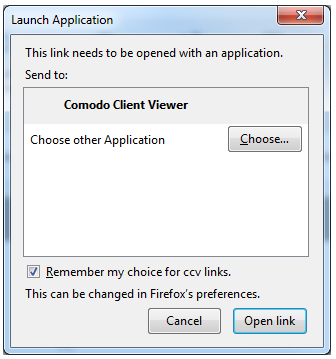
เมื่อเชื่อมต่อแล้ว ส่วนต่อประสานโปรแกรมแสดงไคลเอ็นต์จะแสดงเดสก์ท็อปของคอมพิวเตอร์ระยะไกล:
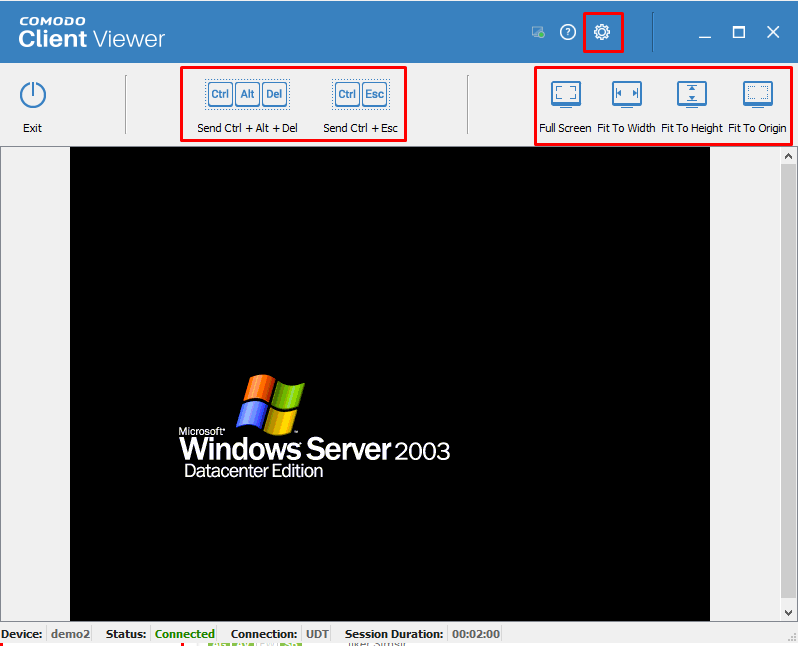
ผู้ดูแลระบบสามารถโต้ตอบกับอุปกรณ์เป้าหมายเพื่อทำงานตามที่ต้องการได้แล้ว
อินเทอร์เฟซไคลเอ็นต์ประกอบด้วยการตั้งค่าและเครื่องมือต่อไปนี้:
ส่ง Ctrl + Alt + Del – จะส่งชุดแป้นพิมพ์ Ctrl+Alt+Del ไปยังเครื่องระยะไกลเพื่อเปิดหน้าจอความปลอดภัยของ Windows สิ่งนี้ทำให้คุณสามารถล็อคคอมพิวเตอร์ ออกจากระบบผู้ใช้ปัจจุบัน เปลี่ยนรหัสผ่าน ดูตัวจัดการงาน หรือปิดเครื่อง/รีสตาร์ท/ไฮเบอร์เนตเครื่อง
ส่ง Ctrl + Esc – จะเปิดเมนู 'เริ่ม' ของ Windows เพื่อให้คุณเริ่มงานต่อไปได้
เต็มหน้าจอ พอดีกับความกว้าง พอดีกับความสูง พอดีกับแหล่งกำเนิด- เปลี่ยนการแสดงผลที่ต้องการของ สก์ท็อประยะไกล.
Options – ให้คุณกำหนดค่าการเชื่อมต่อและคุณภาพการแสดงผล การตั้งค่าคุณภาพที่ต่ำกว่าอาจดีกว่าหากการเชื่อมต่อของคุณช้า
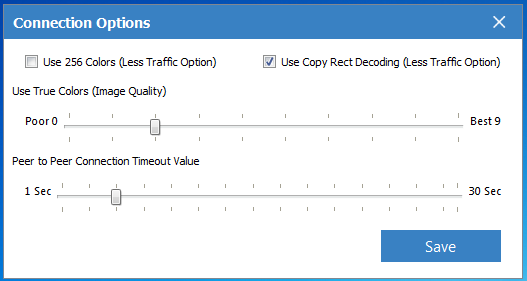
คำถามที่พบบ่อย:
ฉันต้องใช้ตัวแทน RMM Plug-in (เก่า) เพื่อเข้าควบคุมอุปกรณ์หรือไม่
ไม่จำเป็น คุณต้องติดตั้งเฉพาะโปรแกรมดูไคลเอ็นต์บนเครื่องจัดการของคุณ (ดังที่แสดงด้านบน) และตัวแทน 'Comodo Client – การสื่อสาร' บนปลายทางเป้าหมาย ดิ ปลั๊กอิน RMM กำลังใกล้จะหมดอายุการใช้งาน แต่คุณยังสามารถใช้งานได้หากต้องการ
ฉันต้องการตัวแทนเพิ่มเติมในอุปกรณ์ของฉันหรือไม่?
ไม่ได้ คุณต้องติดตั้ง 'Comodo Client – Communication' ที่ปลายทางเท่านั้น
ฉันจำเป็นต้องติดตั้ง “Comodo Client Viewer” ในแต่ละเครื่องที่ฉันจัดการหรือไม่?
ไม่ได้ ต้องติดตั้ง “Comodo Client Viewer” เพียงครั้งเดียวบนเครื่องผู้ดูแลระบบของคุณ หลังจากนั้น คุณสามารถใช้คุณลักษณะการแทนที่ไปยังเดสก์ท็อประยะไกลในปลายทางที่มีการจัดการใดๆ ที่มีเอเจนต์ 'ลูกค้า Comodo – การสื่อสาร' ติดตั้งอยู่
วิธีป้องกันไม่ให้ผู้ใช้สร้างเซสชันระยะไกลไปยังปลายทางที่มีการจัดการ
ผู้ดูแลระบบสามารถปิดการใช้งานได้แล้ว ห่างไกล ฟังก์ชันควบคุมผ่านการตั้งค่า>การตั้งค่าพอร์ทัล>เมนูการจัดการส่วนขยาย การดำเนินการนี้จะซ่อนปุ่มรีโมทคอนโทรลในรายการอุปกรณ์และเมนูรายละเอียดอุปกรณ์เพื่อป้องกันไม่ให้ผู้ใช้สร้างเซสชันระยะไกลไปยังปลายทางที่มีการจัดการ
ขั้นตอนที่ 1: ไปที่ การตั้งค่า > การตั้งค่าพอร์ทัล > การจัดการส่วนขยาย และโฟกัสไปที่สวิตช์ของ Comodo Remote Control โดยค่าเริ่มต้น สวิตช์เปิดอยู่ ดังนั้นให้คลิกสวิตช์เพื่อปิด
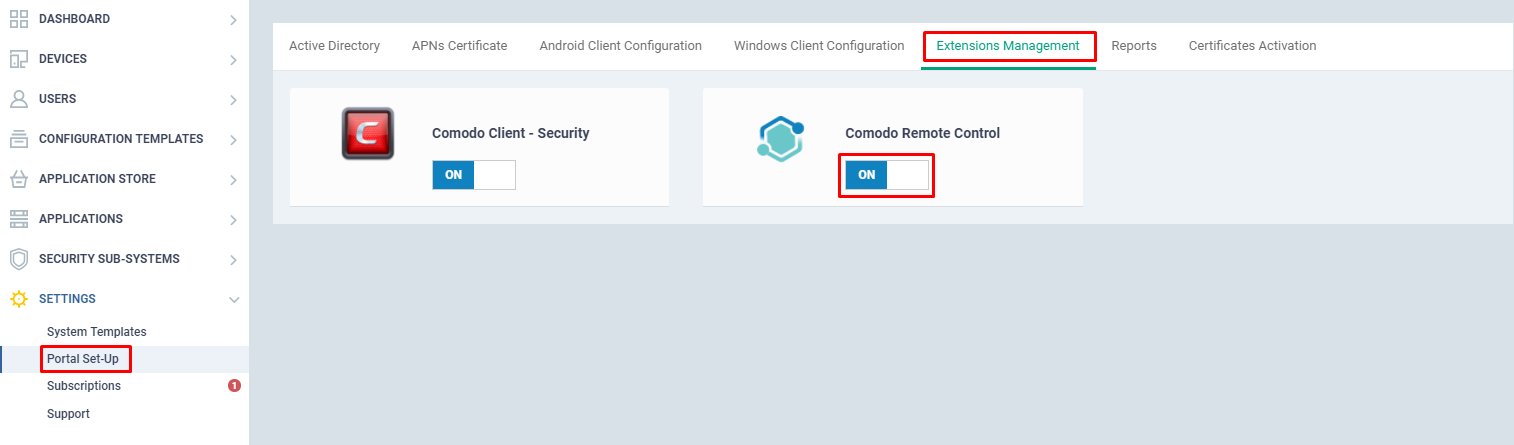
หากปิดอยู่ Comodo Remote Control จะแสดงดังต่อไปนี้
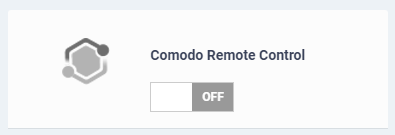
หาก Comodo Remote Control ถูกปิด ไอคอน Remote Control ในหน้า Device Management และในหน้า Device Details จะหายไปโดยอัตโนมัติ
ก่อนปิดรีโมทคอนโทรล:


หลังจากปิดรีโมทคอนโทรล:
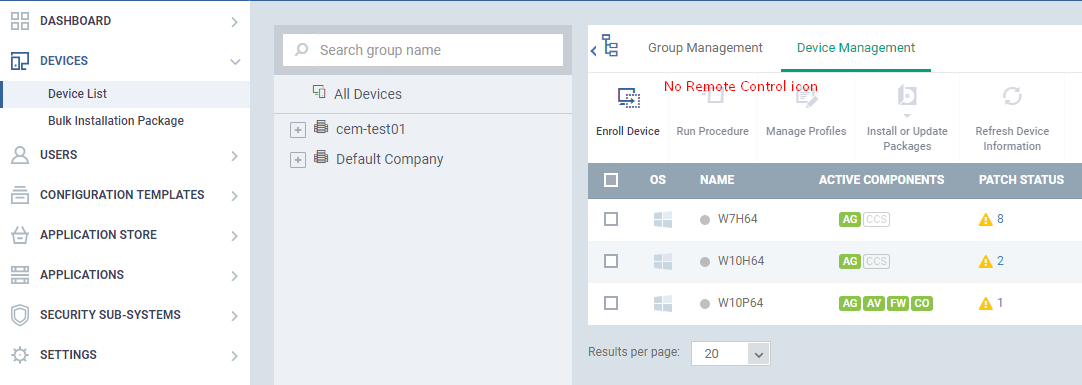
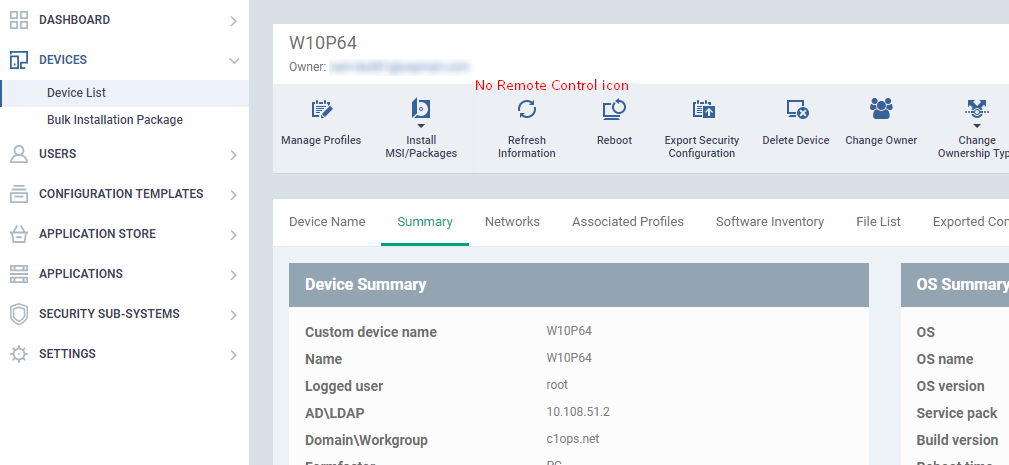
วิธีแจ้งปลายทางเกี่ยวกับผู้ที่เชื่อมต่อระหว่างเซสชัน Comodo Remote Control
ผู้ดูแลระบบสามารถกำหนดค่าใหม่ “การเข้าถึงระยะไกล” ส่วนโปรไฟล์เพื่อเปิดใช้งาน Comodo Remote Control เพื่อแจ้งผู้ใช้ปลายทางเกี่ยวกับผู้ที่เชื่อมต่อกับอุปกรณ์ของเขา/เธอ และอนุญาตให้พวกเขายุติเซสชั่นหากไม่ใช่เวลาที่เหมาะสมสำหรับการเชื่อมต่อระยะไกล
ขั้นตอนที่ 1: ไปที่ 'เทมเพลตการกำหนดค่า' → 'โปรไฟล์' และเลือกโปรไฟล์ของปลายทาง หลังจากเลือกโปรไฟล์แล้ว ให้คลิก 'เพิ่มส่วนโปรไฟล์' ในส่วนที่เลือก 'ซอฟต์แวร์การเข้าถึงระยะไกล'

ขั้นตอนที่ 2: เปิดใช้งานตัวเลือก “แสดงการแจ้งเตือนไปยังผู้ใช้อุปกรณ์เกี่ยวกับผู้ที่เชื่อมต่อกับเวิร์กสเตชันของเขา/เธอ และอนุญาตให้ยกเลิกการเชื่อมต่อ” จากนั้นคลิกปุ่ม 'บันทึก'
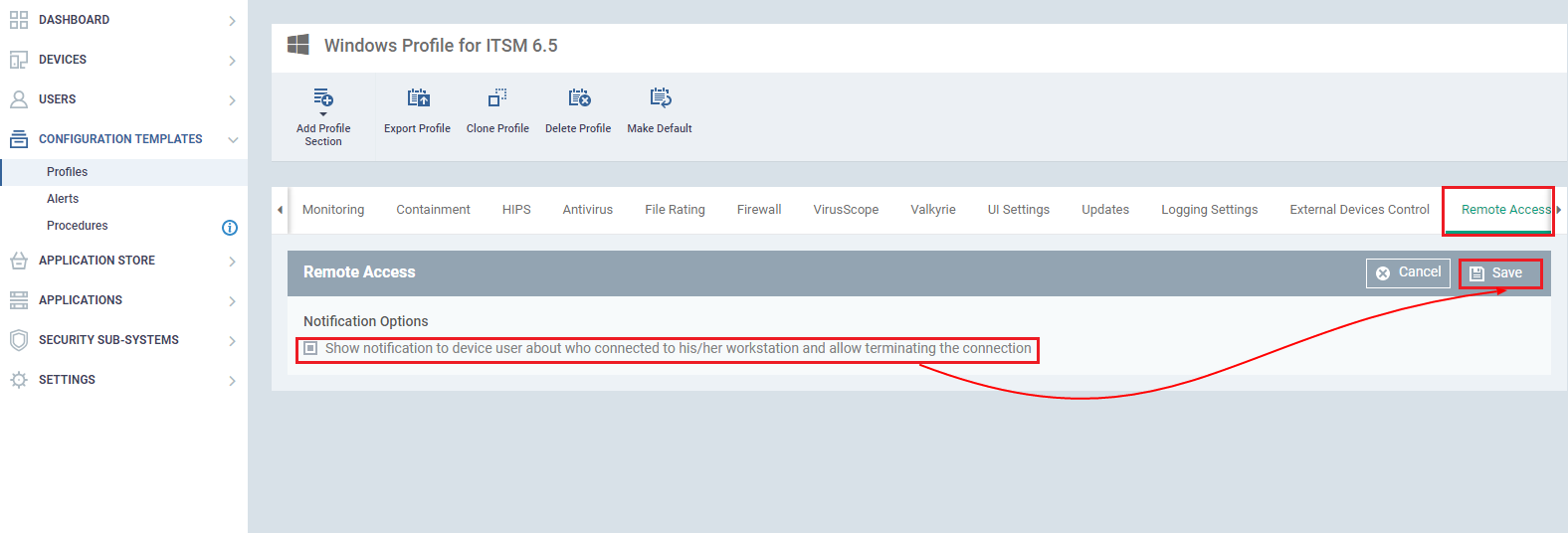
ขั้นตอนที่ 3: สำหรับเซสชันระยะไกล ให้เลือกอุปกรณ์ที่ต้องการแล้วคลิกตัวเลือก 'Takeover' ที่ตัวเลือก 'With Comodo Remote Control'
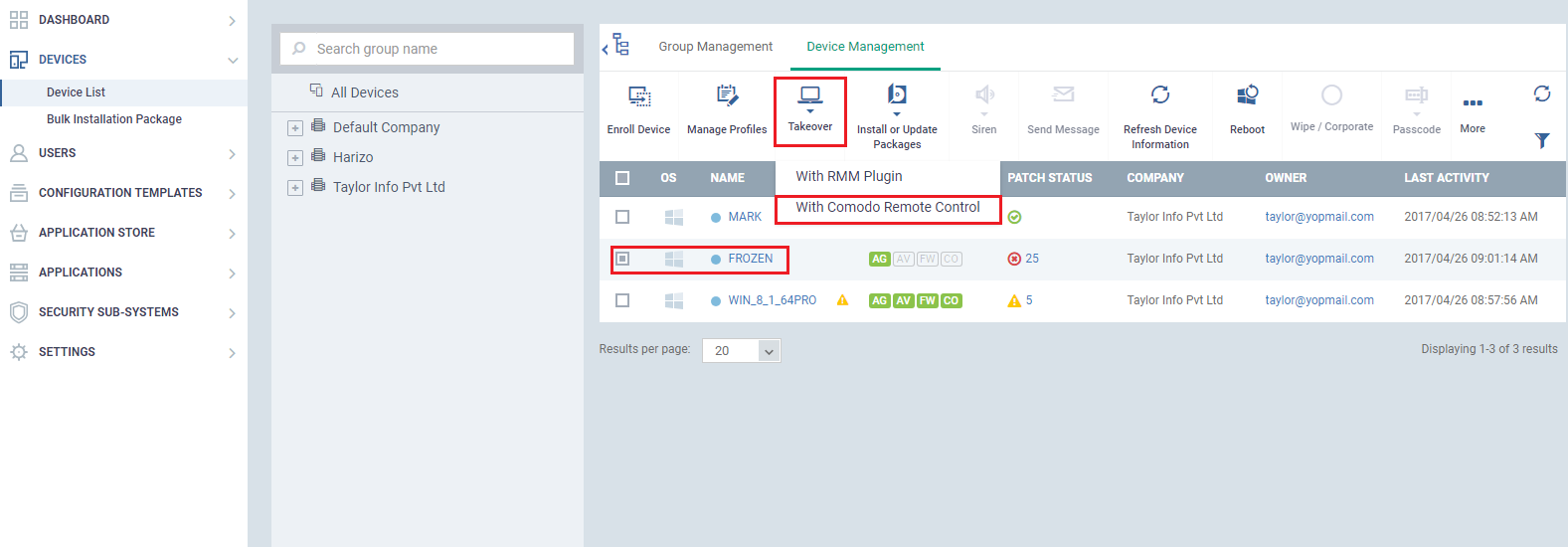
ขั้นตอนที่ 4: หากอุปกรณ์ไม่ได้ติดตั้งด้วยซอฟต์แวร์ Comodo Remote Control ให้เลือกขั้นตอนที่ 1 จากนั้นดาวน์โหลดและติดตั้งซอฟต์แวร์บนเครื่องนั้น
หมายเหตุ: สำหรับเซสชันระยะไกล อุปกรณ์จะต้องได้รับการติดตั้งด้วยซอฟต์แวร์ Comodo Remote Control เวอร์ชันล่าสุด ตรวจสอบให้แน่ใจว่าซอฟต์แวร์ Comodo Remote Control ใช้งานได้กับเวอร์ชันล่าสุดตามที่ระบุในขั้นตอนที่ 2
ขั้นตอนที่ 5: มิฉะนั้น เลือกขั้นตอนที่ 2 แล้วคลิก "ลิงก์" อนุญาตให้เปิดเมนูป๊อปอัพแอปพลิเคชัน CR โดยการเลือก
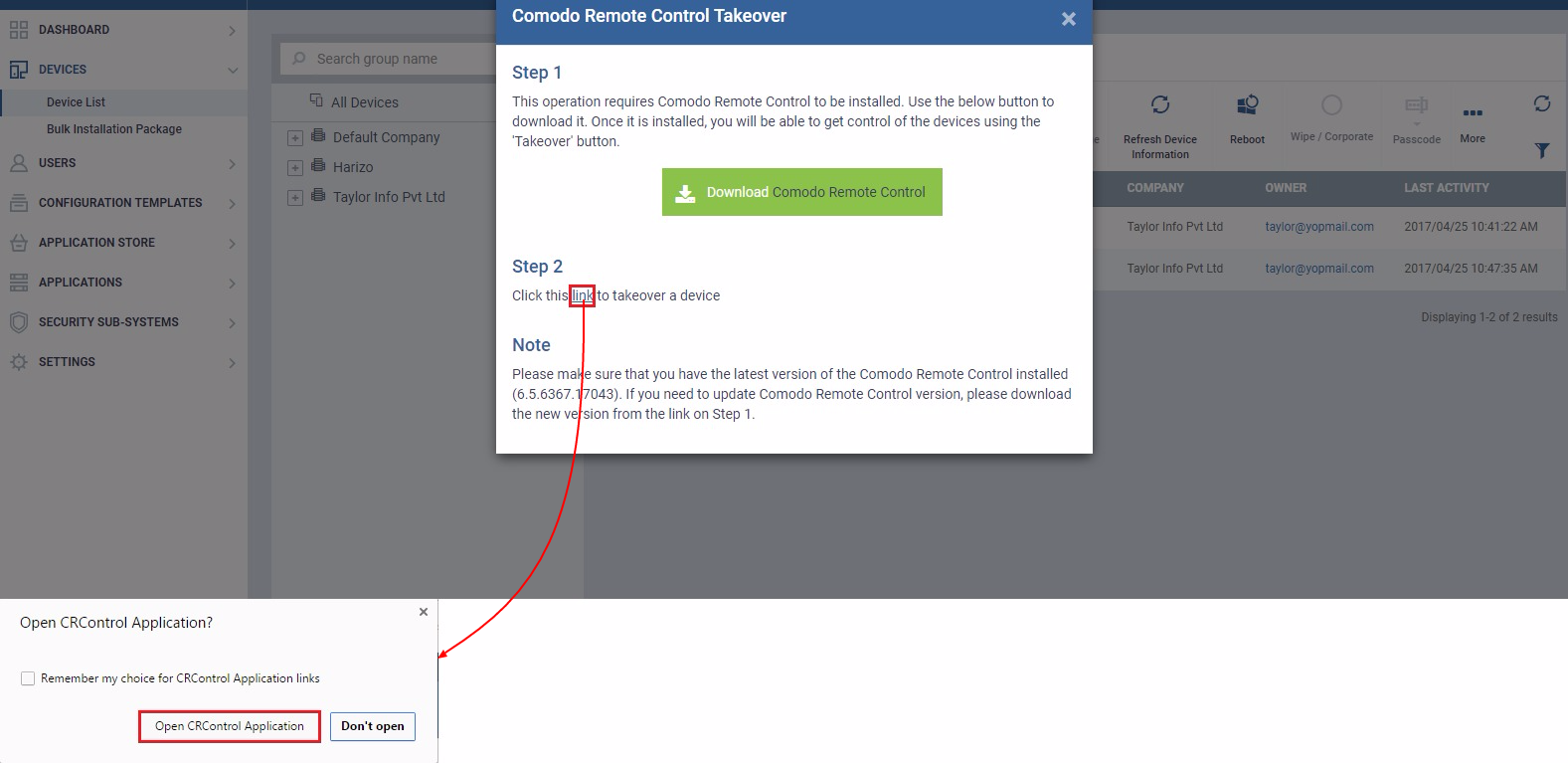
ขั้นตอนที่ 6: จะเปิด Comodo Remote Control ของเครื่องที่เข้ายึดครองพร้อมกับระยะเวลาเซสชัน ผู้ใช้ยังสามารถหยุดเซสชันของผู้ใช้ปลายทางที่เชื่อมต่อกับรีโมตคอนโทรล comodo ได้หากไม่เหมาะสำหรับการเชื่อมต่อระยะไกล

วิธีใช้ Comodo Remote Control สำหรับ Multi-Monitors Support
Comodo รีโมทคอนโทรล (CRC) ตอนนี้มีจอภาพหลายจอ สนับสนุน เช่นกัน! ขณะนี้ผู้ดูแลระบบสามารถตรวจสอบหน้าจอคู่พร้อมกัน ดูหน้าจอเดียวเช่นหน้าจอ 1 หรือหน้าจอ 2 และสามารถเปลี่ยนการเลือกระหว่างเซสชันระยะไกลได้ ด้วยความช่วยเหลือของคุณสมบัตินี้ ตอนนี้ผู้ดูแลระบบสามารถใช้หน้าจอมอนิเตอร์หลายหน้าจอได้อย่างมีประสิทธิภาพมากขึ้นโดยการแสดง "จอภาพระยะไกล" หลายตัวพร้อมกันหรือสลับไปมาระหว่างหน้าจอมอนิเตอร์ตามที่ต้องการ
หมายเหตุ: Comodo Client Viewer (CCV) ถูกเปลี่ยนชื่อเป็น Comodo Remote Control (CRC)
ขั้นตอนที่ 1: ไปที่ 'แอปพลิเคชัน' > 'การจัดการอุปกรณ์' และเลือก 'Device List' จากเมนู 'DEVICES' และเลือกเครื่องที่ต้องการให้ถ่ายจากระยะไกล จากนั้นคลิกไอคอน 'Takeover' และเลือกตัวเลือก 'With Comodo Remote Control'

ขั้นตอนที่ 2: หากไม่ได้ติดตั้ง Comodo Remote Control บนเครื่องของคุณซึ่งใช้ในการเชื่อมต่อระยะไกล ให้ทำตามขั้นตอนที่ 1 ของหน้าต่างการแจ้งเตือนตามที่ระบุในภาพหน้าจอ หากเครื่องของคุณมี Comodo Remote Control เวอร์ชันล่าสุดอยู่แล้ว คุณสามารถทำตามขั้นตอนที่ 2 ของหน้าต่างการแจ้งเตือนตามที่ระบุในภาพหน้าจอได้โดยตรง นอกจากนี้ ให้อนุญาตการแจ้งเตือน 'เปิดแอปพลิเคชัน CRControl?' ถ้ามี
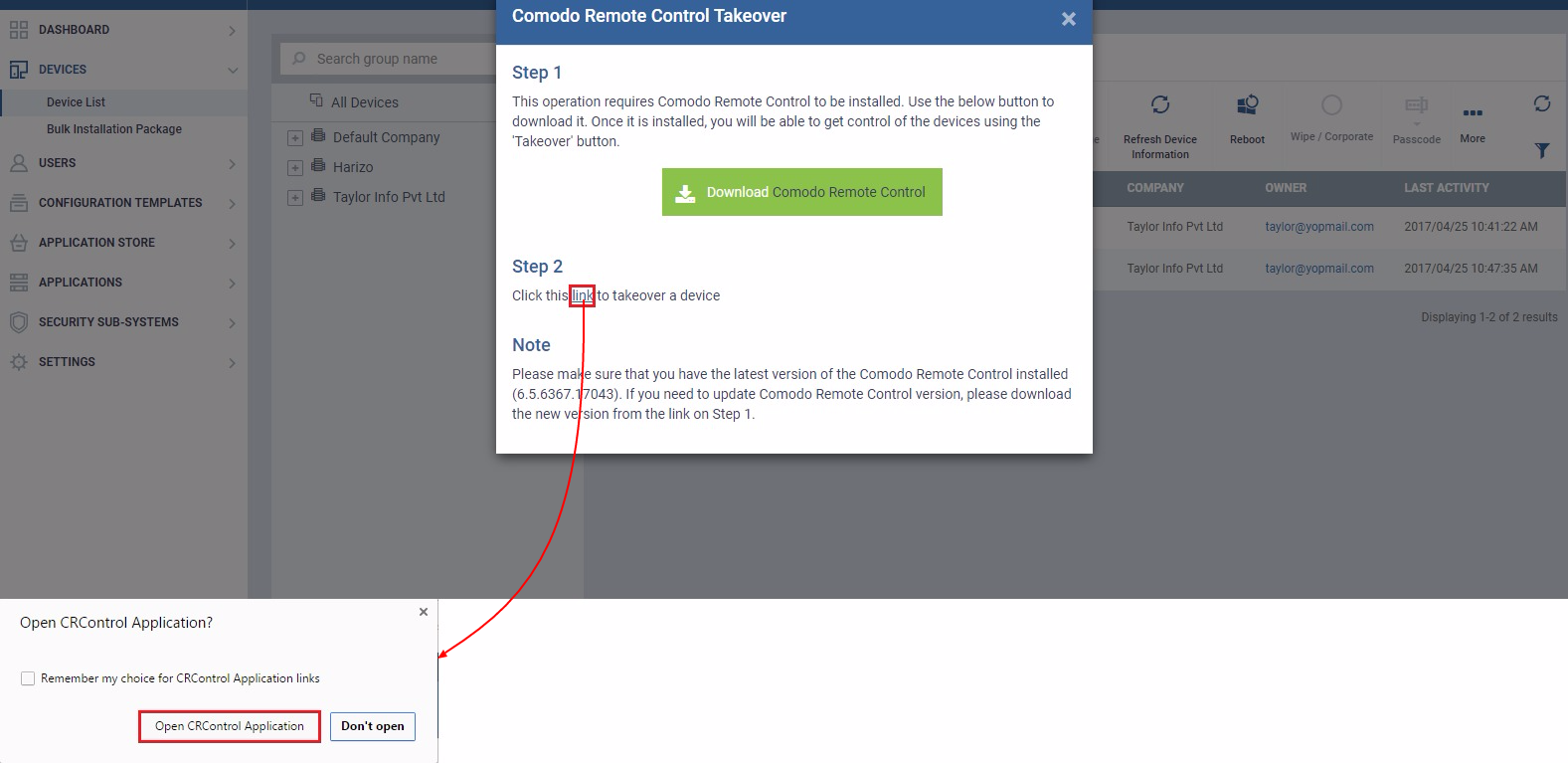
ขั้นตอนที่ 3: จะมีตัวเลือก 'หลายหน้าจอ' หากคอมพิวเตอร์มีจอภาพมากกว่าหนึ่งจอ คลิกเมนูแบบเลื่อนลง Multi-Screens เพื่อรับและทราบเกี่ยวกับตัวเลือกที่จำเป็นทั้งหมดดังต่อไปนี้:

ตัวเลือก:
- 1. สลับหน้าจอ – คุณสามารถโฟกัสที่จอภาพตามลำดับได้
- 2. จอภาพทั้งหมด – จอภาพทั้งหมดในหน้าจอเดียวจะแสดงขึ้น (ซึ่งเป็นการเลือกเริ่มต้นด้วย)
- 3. จอภาพ 1 – จอภาพแรกจะแสดงบนหน้าจอระยะไกล
- 4. จอภาพ 2 – จอภาพที่สองจะแสดงบนหน้าจอระยะไกล
หมายเหตุ: จำนวนตัวเลือกจอภาพขึ้นอยู่กับจำนวนจอภาพที่คุณได้ตั้งค่าไว้สำหรับปลายทางของคุณ
แหล่งข้อมูลที่เกี่ยวข้อง
ตัวจัดการอุปกรณ์คืออะไร?
Device Manager สำหรับ Android
เริ่มทดลองใช้ฟรี รับคะแนนความปลอดภัยทันทีของคุณฟรี
- เนื้อหาที่ขับเคลื่อนด้วย SEO และการเผยแพร่ประชาสัมพันธ์ รับการขยายวันนี้
- เพลโตบล็อคเชน Web3 Metaverse ข่าวกรอง ขยายความรู้. เข้าถึงได้ที่นี่.
- ที่มา: https://blog.comodo.com/it-management/comodo-one-takeover-remote-endpoints-using-itsm/
- :เป็น
- $ ขึ้น
- 1
- a
- ความสามารถ
- สามารถ
- เกี่ยวกับเรา
- ข้างบน
- เข้า
- เพิ่มเติม
- ผู้ดูแลระบบ
- ผู้ดูแลระบบ
- หลังจาก
- ตัวแทน
- ตัวแทน
- เตือนภัย
- ทั้งหมด
- การอนุญาต
- ช่วยให้
- แล้ว
- และ
- การใช้งาน
- ใกล้เข้ามา
- AS
- At
- อัตโนมัติ
- ใช้ได้
- BE
- เริ่ม
- ด้านล่าง
- ระหว่าง
- บล็อก
- ปุ่ม
- by
- CAN
- สามารถรับ
- CCV
- เปลี่ยนแปลง
- ทางเลือก
- Choose
- เลือก
- คลิก
- ไคลเอนต์
- COM
- การผสมผสาน
- คอมพิวเตอร์
- งานที่เชื่อมต่อ
- การเชื่อมต่อ
- มี
- ควบคุม
- ซีอาร์ซี
- ปัจจุบัน
- ค่าเริ่มต้น
- ขึ้นอยู่กับ
- ที่ต้องการ
- เดสก์ท็อป
- รายละเอียด
- รายละเอียด
- เครื่อง
- อุปกรณ์
- บทสนทนา
- โดยตรง
- แสดง
- แสดง
- Dont
- ดาวน์โหลด
- ในระหว่าง
- แต่ละ
- อย่างมีประสิทธิภาพ
- ทำให้สามารถ
- ปลายทาง
- ทำให้มั่นใจ
- การสร้าง
- เหตุการณ์
- ส่วนขยาย
- ลักษณะ
- ชื่อจริง
- ครั้งแรก
- พอดี
- โฟกัส
- มุ่งเน้น
- ปฏิบัติตาม
- ดังต่อไปนี้
- สำหรับ
- ฟรี
- ราคาเริ่มต้นที่
- ฟังก์ชัน
- ได้รับ
- กำหนด
- Go
- มี
- ความสูง
- ช่วย
- ซ่อน
- ที่ http
- HTTPS
- i
- ICON
- in
- แจ้ง
- ติดตั้ง
- การติดตั้ง
- ด่วน
- โต้ตอบ
- อินเตอร์เฟซ
- ปัญหา
- IT
- jpg
- ทราบ
- ล่าสุด
- เปิดตัว
- กดไลก์
- LINK
- รายการ
- เครื่อง
- การบำรุงรักษา
- จัดการ
- การจัดการ
- การจัดการ
- ผู้จัดการ
- ความกว้างสูงสุด
- เมนู
- การตรวจสอบ
- จอภาพ
- ข้อมูลเพิ่มเติม
- หลาย
- จำเป็นต้อง
- ความต้องการ
- ใหม่
- การประกาศ
- จำนวน
- of
- เก่า
- on
- ONE
- เปิด
- ตัวเลือกเสริม (Option)
- Options
- มิฉะนั้น
- หน้า
- ในสิ่งที่สนใจ
- พรรค
- รหัสผ่าน
- ดำเนินการ
- การอนุญาต
- PHP
- เพลโต
- เพลโตดาต้าอินเทลลิเจนซ์
- เพลโตดาต้า
- ป๊อป
- พอร์ทัล
- ชอบ
- ดีกว่า
- ที่ต้องการ
- นำเสนอ
- นำเสนอ
- ป้องกัน
- กระบวนการ
- โปรไฟล์
- คุณภาพ
- คำถาม
- รีโมท
- การเข้าถึงระยะไกล
- จำเป็นต้องใช้
- ดัชนีชี้วัด
- จอภาพ
- หน้าจอ
- ที่สอง
- Section
- ความปลอดภัย
- การเลือก
- การเลือก
- บริการ
- เซสชั่น
- ชุด
- การตั้งค่า
- น่า
- แสดง
- พร้อมกัน
- ช้า
- So
- ซอฟต์แวร์
- แก้
- ที่ระบุไว้
- ขั้นตอน
- ยังคง
- หยุด
- ภายหลัง
- เหมาะสม
- สวิตซ์
- ระบบ
- เอา
- การครอบครอง
- การ
- เป้า
- งาน
- งาน
- ที่
- พื้นที่
- พวกเขา
- ที่สาม
- เวลา
- ไปยัง
- เครื่องมือ
- หัน
- ใช้
- ผู้ใช้งาน
- ผู้ใช้
- นำไปใช้
- รุ่น
- ผ่านทาง
- รายละเอียด
- ว่า
- ที่
- WHO
- ความกว้าง
- จะ
- หน้าต่าง
- กับ
- เวิร์กสเตชัน
- จะ
- คุณ
- ของคุณ
- ลมทะเล












